TTEP.CN > 故障 >
Windows7系统远程桌面连接闪退如何解决 远程win7桌面一连接就出
Windows7系统远程桌面连接闪退如何解决 远程win7桌面一连接就出现闪退 我们在使用电脑的时候,总是会遇到很多的电脑难题。当我们在遇到了win7电脑在进行远程连接的时候出现了闪退的时候,那么我们应该怎么办呢?今天就一起来跟随TTEP的小编看看怎么解决的吧。

win7系统连接远程桌面出现闪退的解决方法。
首先你要确定一下是否操作正确:
1、第一步我们首先要进行的操作就是对于远程桌面这样的操作我们有没有正确的操作,而且还要检查电脑是不是允许任何的windows版本都是可以登录的。
2、还要对电脑中的防火墙进行检查,看一下是不是已经打开了3389例外策略。
3、然后我们还要对远程的连接的两台电脑进行ping一下,查看一下是不是可以正常的ping,而且还要看下网络是不是通的。
4、两个不同的电脑还要做端口映射,最常见的就是利用Internet远程。
解决方法一:
1、首先第一步我们需要做的就是进入到电脑的桌面上,然后在桌面的左下角位置点击开始菜单,这个时候就会打开了开始菜单的选项列表了,我们需要在里面找到一个运行的选项然后直接打开它就可以了,打开以后会弹出一个页面,我们要在这个页面的输入框中写入regedit这样的一条运行命令,输入完成以后直接使用键盘上的回车键进行确认即可,这个时候就打开了电脑中的注册编辑器功能了。同样我们还可以使用键盘上的组合快捷键Win+r这样的快捷键打开运行界面,然后输入命令打开注册表编辑器也是可以的。进入到注册表编辑器页面中以后,我们继续按照顺序打开下面这些选项HKEY_LOCAL_MACHINE\SYSTEM\CurrentControlSet\Control\Session Manager\Memory Management ,最后新建一个DWORD键值即可。
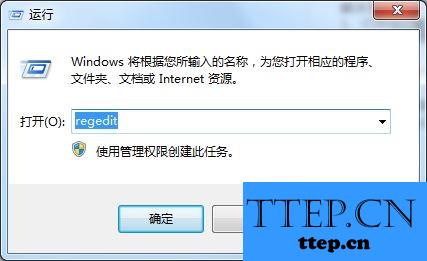
2、继续上面的操作我们可以将这个新建项设置为SessionImageSize,然后值是0x00000020;完了就可以对电脑进行重启了。
解决方法二:
1、卸载电脑中的360安全卫士也许是可以解决问题的,我们也可以尝试一下。

win7系统连接远程桌面出现闪退的解决方法。
首先你要确定一下是否操作正确:
1、第一步我们首先要进行的操作就是对于远程桌面这样的操作我们有没有正确的操作,而且还要检查电脑是不是允许任何的windows版本都是可以登录的。
2、还要对电脑中的防火墙进行检查,看一下是不是已经打开了3389例外策略。
3、然后我们还要对远程的连接的两台电脑进行ping一下,查看一下是不是可以正常的ping,而且还要看下网络是不是通的。
4、两个不同的电脑还要做端口映射,最常见的就是利用Internet远程。
解决方法一:
1、首先第一步我们需要做的就是进入到电脑的桌面上,然后在桌面的左下角位置点击开始菜单,这个时候就会打开了开始菜单的选项列表了,我们需要在里面找到一个运行的选项然后直接打开它就可以了,打开以后会弹出一个页面,我们要在这个页面的输入框中写入regedit这样的一条运行命令,输入完成以后直接使用键盘上的回车键进行确认即可,这个时候就打开了电脑中的注册编辑器功能了。同样我们还可以使用键盘上的组合快捷键Win+r这样的快捷键打开运行界面,然后输入命令打开注册表编辑器也是可以的。进入到注册表编辑器页面中以后,我们继续按照顺序打开下面这些选项HKEY_LOCAL_MACHINE\SYSTEM\CurrentControlSet\Control\Session Manager\Memory Management ,最后新建一个DWORD键值即可。
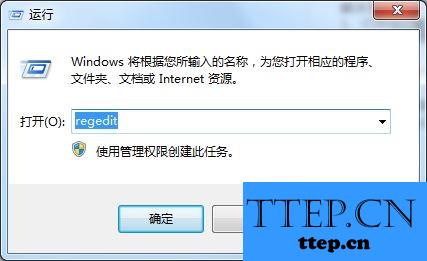
2、继续上面的操作我们可以将这个新建项设置为SessionImageSize,然后值是0x00000020;完了就可以对电脑进行重启了。
解决方法二:
1、卸载电脑中的360安全卫士也许是可以解决问题的,我们也可以尝试一下。
- 上一篇:Win10系统电脑关机后一敲键盘就开机 win10系统为什么按键盘任意
- 下一篇:没有了
- 最近发表
- 赞助商链接
